Hoe het lettertype en de achtergrondkleur in Notepad ++ veranderen
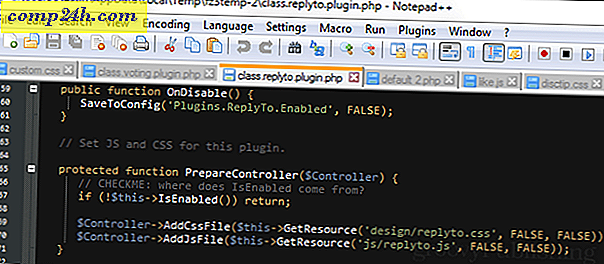
Als je code (of hack en schrap je een weg door de code van andere mensen), dan ben je waarschijnlijk erg bekend met Notepad ++ omdat het een van de beste gratis hulpmiddelen voor de taak is. Een ding dat me altijd heeft gestoord over Notepad ++ is echter de standaard achtergrondkleur, voorgrondkleur en lettertype. Bij het zoeken naar manieren om het lettertype en de kleuren te wijzigen, is het misschien niet duidelijk hoe dit moet, dus laten we een korte blik werpen en uitleggen hoe het werkt.
In Notepad ++ worden de lettertypen en kleuren bestuurd door de ingebouwde Style Configurator. Deze optie is te vinden onder Instellingen> Stijlconfigurator.

Als je dingen meteen wilt aanpassen, zijn er twee hoofdrichtingen (gescheiden) om naar te kijken. Dit zijn de standaardstijl en de globale overschrijving.
- De standaardstijl is wat wordt gebruikt wanneer u een nieuw Kladblok opent en begint met typen. Zodra uw kladblok als een bepaald bestandstype is opgeslagen, herkent Notepad ++ zijn taal en past het de taalspecifieke stijl toe.
- De globale overschrijving is een universeel masker dat kan worden ingesteld om de lettertypestijl en achtergrondkleuren te regelen, ongeacht de taal of het bestandstype waarmee u werkt.

Het aanpassen van de stijl is vrij eenvoudig als je ernaar kijkt. Je kunt instellen dat dingen vet, cursief of onderstreept zijn. De lettertypefamilie en -grootte kunnen ook worden aangepast. En zowel de achtergrondkleuren als de voorgrondkleur kunnen worden gewijzigd.
Let op de achtergrondkleur is het canvas en de voorgrondkleur is de tekstkleur.

In de globale override-stijl zijn er in totaal 8 selectievakjes. Elke functie zal alle andere stijlen die in de configuratie of het thema zijn ingesteld, alleen negeren om weer te geven waar de algemene overschrijving op is ingesteld. Met dit proces worden andere instellingen niet gewist, maar worden in feite alle aangepaste instellingen uitgeschakeld, behalve voor globale opheffing voor elk specifiek gecategoriseerd selectievakje.

De eenvoudigste manier om de kleuren te wijzigen, is echter om een ander thema in te stellen. Notepad ++ heeft 21 ingebouwde thema's. Je zult waarschijnlijk merken dat er maar een paar nuttig zijn. Er kunnen meer thema's worden toegevoegd of gemaakt. Azulia heeft een lijst met enkele van de meest populaire van internet, ook al is de lijst bevooroordeeld.




![Microsoft-certificeringsspel Helpt u MCSE gecertificeerd te krijgen [groovyReview]](http://comp24h.com/img/reviews/142/microsoft-certification-game-helps-you-get-mcse-certified.png)